
Älypuhelimet ovat tulleet tärkeiksi tuottavuuden työkaluksi, eikä mikään merkitse sitä enemmän kuin käyttää Useita sovelluksia kerrallaan . Kaikki Android-laitteet tukevat kykyä suorittaa sovelluksia vierekkäin split-näytön tilassa. Näytämme sinulle, miten.
Kuten monissa asioissa Android Worldissa, tämä prosessi näyttää hieman erilaiselta riippuen käyttöjärjestelmän versiosta ja puhelimen valmistajasta. Yleensä vaiheet olisi kuitenkin melko samanlainen.
Liittyvät: Kuinka napsauttaa ikkunoita mukautettuihin näyttöalueisiin Windows 10: ssä
Sinun ei tarvitse ottaa mitään ennen kuin käytät split-näytön tilaa. Ensimmäinen vaihe on avata recents-valikko. Tämä on näyttö, joka näyttää luettelon äskettäin avatuista sovelluksista. Sitä kutsutaan joskus "yleiskatsaukseksi" tai "monitoimilaitteeksi".
Jos käytät eleiden navigointia, pyyhkäise näytön alareunasta ja pidä sormeasi sen keskellä jakautuva sekunnin ajan. Jos käytät kolmen painikkeen navigointipalkkia, napauta Recents-painiketta.
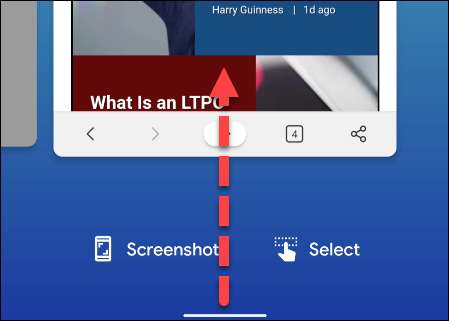
Seuraavaksi Etsi sovellus, jonka haluat laittaa näytön yläosassa. Napauta Esikatseluikkunan yläosassa olevaa sovelluksen kuvaketta.

Valitse valikosta "Split Screen". Se voitaisiin myös luetella "Avoin Split Screen View".
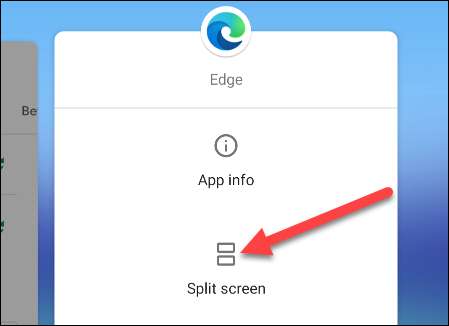
Tämä sovellus työnnetään nyt näytön yläosaan. Viimeaikaiset sovellukset näkyvät alla, ja voit valita sen, että se sijoittaa sen näytön alareunaan.
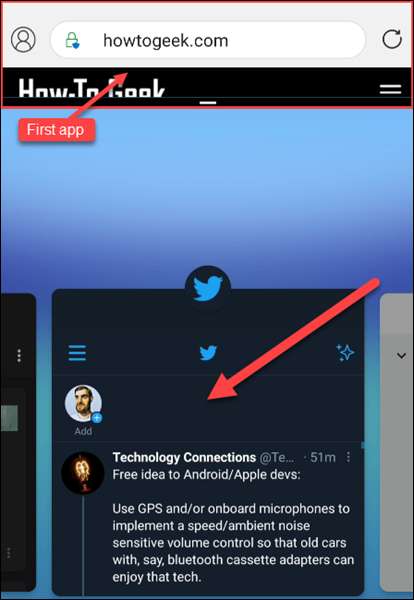
Kaksi sovellusta on nyt yhtä kokoinen jakaa näytön jakamiseksi. Täältä voit siirtää jakaja säätää sovellusten kokoa.
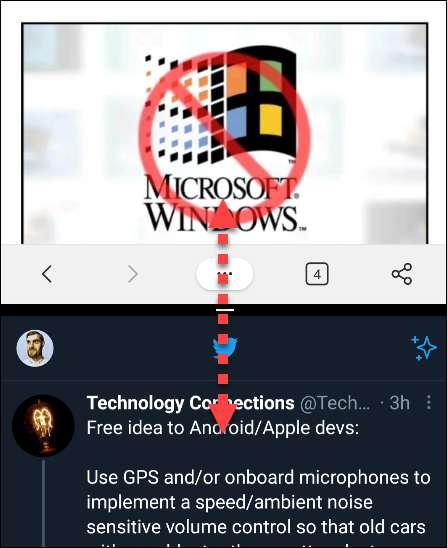
Yläosa on enemmän tai vähemmän kiinni ylhäältä, mutta voit vaihtaa pohja-sovelluksen tai jopa siirtyä aloitusnäyttöön, jotta voit käynnistää toisen sovelluksen.

Lopuksi sulkea jaettu näytön tila, voit vetää jakajan kokonaan ylös tai alas ruudun reunaan.
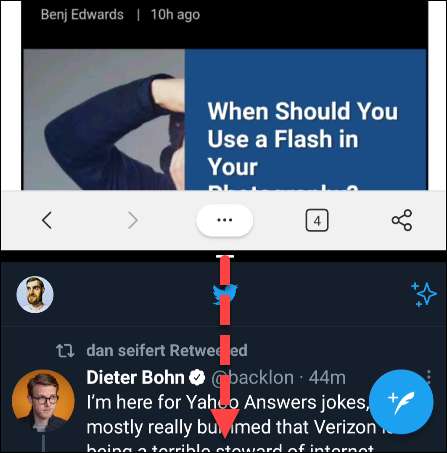
Onnittelut! Olet nyt tuottavuus! Yksi asia pitää mielessä, että kaikki sovellukset eivät tue split-näytön tilaa. Esimerkiksi Instagram on suosittu Android-sovellus, joka ei toimi split-näytön tilassa. Tulokset voivat vaihdella.
Liittyvät: Kuinka lukita sovellukset näytölle Androidissa







